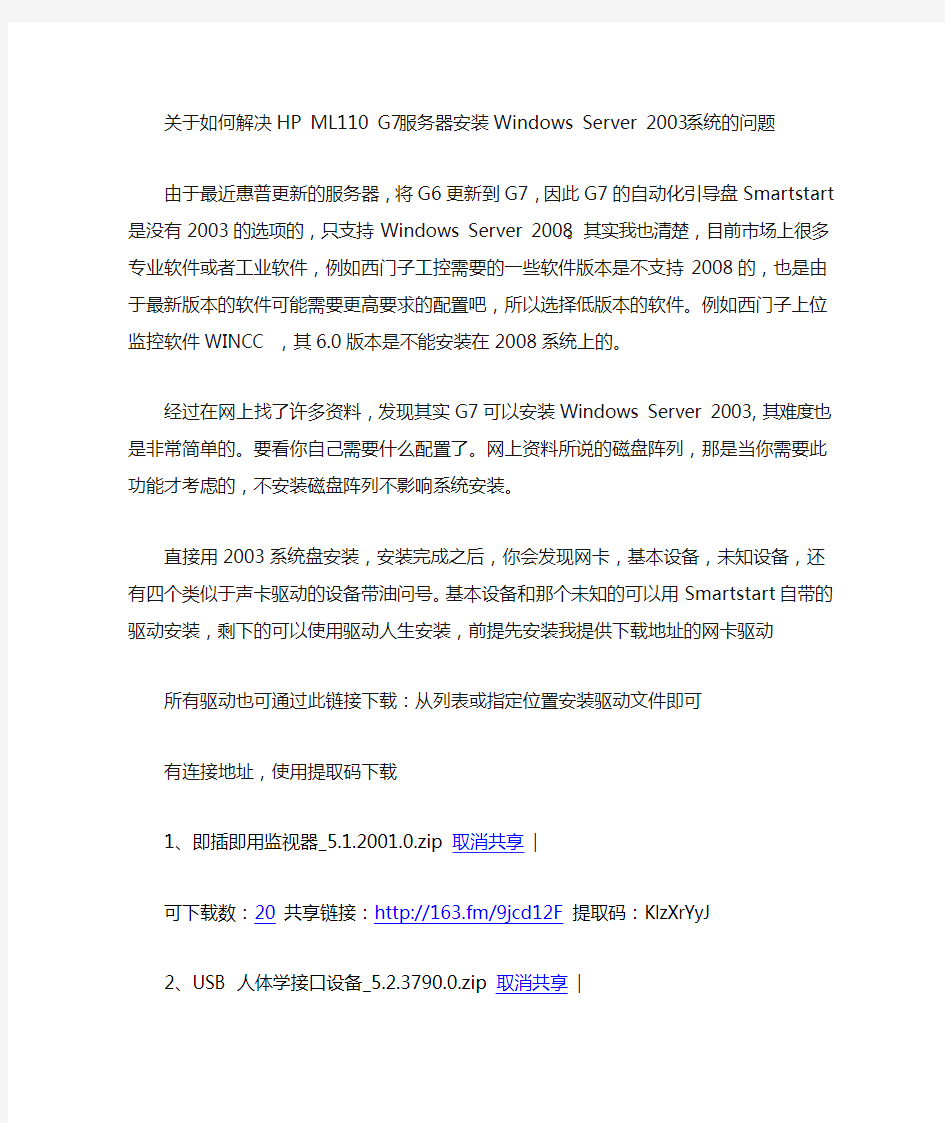
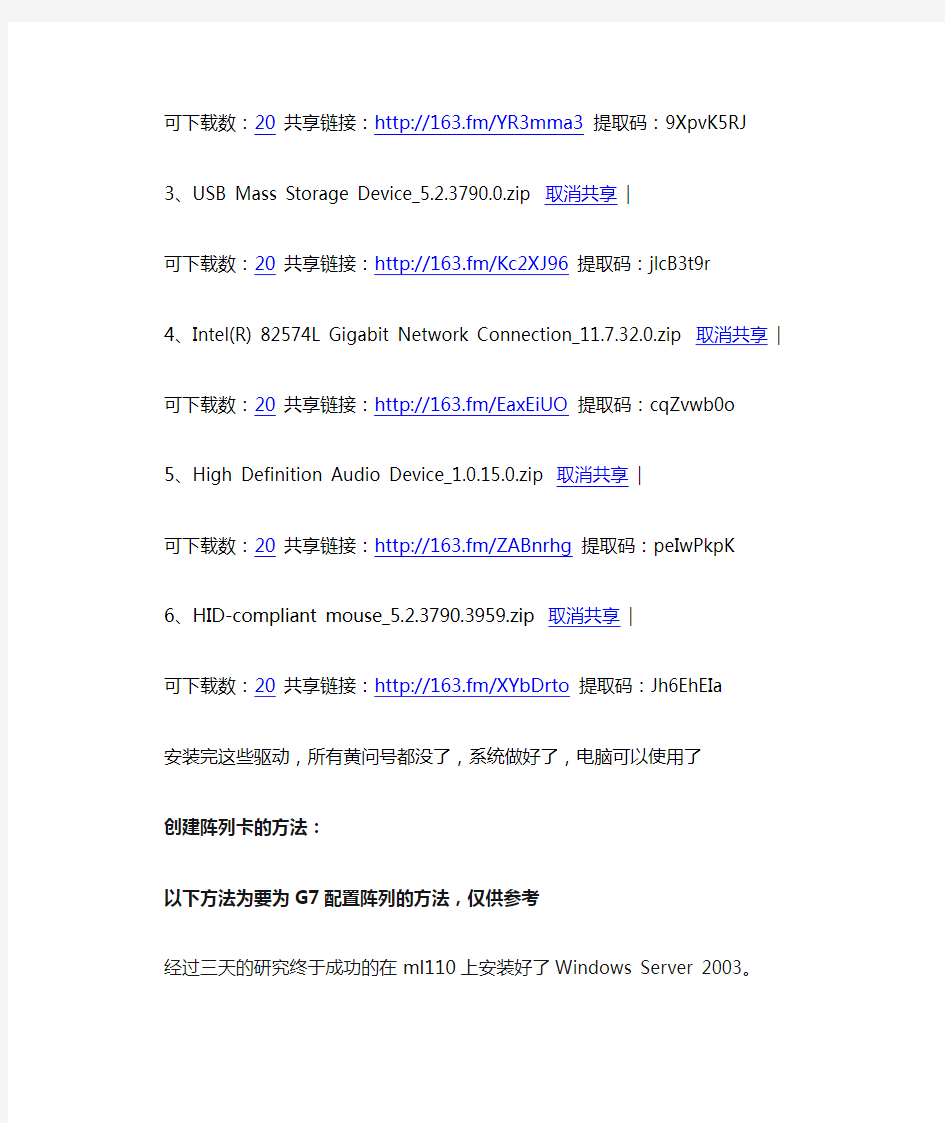
关于如何解决HP ML110 G7服务器安装Windows Server 2003系统的问题
由于最近惠普更新的服务器,将G6更新到G7,因此G7的自动化引导盘Smartstart是没有2003的选项的,只支持Windows Server 2008。其实我也清楚,目前市场上很多专业软件或者工业软件,例如西门子工控需要的一些软件版本是不支持2008的,也是由于最新版本的软件可能需要更高要求的配置吧,所以选择低版本的软件。例如西门子上位监控软件WINCC ,其6.0版本是不能安装在2008系统上的。
经过在网上找了许多资料,发现其实G7可以安装Windows Server 2003,其难度也是非常简单的。要看你自己需要什么配置了。网上资料所说的磁盘阵列,那是当你需要此功能才考虑的,不安装磁盘阵列不影响系统安装。
直接用2003系统盘安装,安装完成之后,你会发现网卡,基本设备,未知设备,还有四个类似于声卡驱动的设备带油问号。基本设备和那个未知的可以用Smartstart自带的驱动安装,剩下的可以使用驱动人生安装,前提先安装我提供下载地址的网卡驱动
所有驱动也可通过此链接下载:从列表或指定位置安装驱动文件即可
有连接地址,使用提取码下载
1、即插即用监视器_5.1.2001.0.zip 取消共享|
可下载数:20共享链接:http://163.fm/9jcd12F提取码:KlzXrYyJ
2、USB 人体学接口设备_5.2.3790.0.zip 取消共享|
可下载数:20共享链接:http://163.fm/YR3mma3提取码:9XpvK5RJ
3、USB Mass Storage Device_5.2.3790.0.zip 取消共享|
可下载数:20共享链接:http://163.fm/Kc2XJ96提取码:jlcB3t9r
4、Intel(R) 82574L Gigabit Network Connection_11.7.32.0.zip 取消共享|
可下载数:20共享链接:http://163.fm/EaxEiUO提取码:cqZvwb0o
5、High Definition Audio Device_1.0.15.0.zip 取消共享|
可下载数:20共享链接:http://163.fm/ZABnrhg提取码:peIwPkpK
6、HID-compliant mouse_5.2.3790.3959.zip 取消共享|
可下载数:20共享链接:http://163.fm/XYbDrto提取码:Jh6EhEIa
安装完这些驱动,所有黄问号都没了,系统做好了,电脑可以使用了
创建阵列卡的方法:
以下方法为要为G7配置阵列的方法,仅供参考
经过三天的研究终于成功的在ml110上安装好了Windows Server 2003。
在这里先感谢下https://www.doczj.com/doc/3d15835844.html,/,从这里学到了一些东西。
把这两天的过程简单记录一下,可能有些步骤不是必须的,我只是把做过的列出来,供大家参考。
一、当接到这个HP ML110G7时,没想到安装个win2003麻烦,安装的过程中出现了红色的屏幕,顶部有几排英文,没看,也看不懂。试了几次都这样。
二、然后上网搜,说是HP ML110G7不支持win2003了,到HP官网询问,答复说:“这款服务器,官方没有针对Win 2003操作系统测试过,也并没有推出相应的系统驱动”,不过HP的售后服务器技术工程师张旭(这里也谢谢你啦,如果你的名字不方便留在这里的话可留言我会删除)给了个文档说是工程师总结的但不保证成功。里面写的挺详细,但是貌似需要用到软驱,软盘。
1、因为没有软驱,就想用U盘做过U盘软驱,不过没有成功。
2、从老机器拆了个软驱,问了好多家终于买到了两张软盘,跑了一圈结果发现HP ML110G7没有那个IDE的接口。我也没有IDE转SATA的转接头。失败了!
三、后来看到上文提到的https://www.doczj.com/doc/3d15835844.html,网站上有篇文章,链接如下:
https://www.doczj.com/doc/3d15835844.html,/News_View.html?id=309。好多站上的相关文章跟这里的都一样,不知道是不是从这里转走的?
文章提到用nlite将B110i阵列卡驱动和nc112i网卡驱动(系统完成后也没有网卡驱动,不知道是不是我操作的原因)集成到2003iso文件中。
(nlite使用不难,不行找个教程,一遍就会。)
两个驱动的链接如下:
nc112 2003 32bit:
https://www.doczj.com/doc/3d15835844.html,/bizsupport/TechSupport/SoftwareDescription. jsp?lang=en&cc=us&prodTypeId=329290&prodSeriesId=3914131&swItem=MTX-8 367c5c3c9b34ffeb3ec7add40&prodNameId=3914132&swEnvOID=1005&swLang=8&t askId=135&mode=4&idx=2
B110阵列卡2003 / 2008:
https://www.doczj.com/doc/3d15835844.html,/bizsupport/TechSupport/SoftwareDescription. jsp?&cc=us&prodTypeId=15351&prodSeriesId=5075942&swItem=MTX-c83cde697 9614a7a9997ae44aa&prodNameId=5075943&swEnvOID=4022&sw&taskId=135&mode =5
我用的2003文件是:YLMF-WIN2003-SP2-Y1.0,nlite搞好之后直接刻录。
四、因为我弄的这个机器只有一块硬盘,貌似做RAID没有用吧,所以我在BIOS 中
Advanced Options---SATA Controller Options---Embedded SATA Configurat ion选择了第三项:
“Enable SATA Legacy Support”,之前我选过:RAID Support 和AHCI Support,安装系统时倒是不会出现红色的屏幕了,但是加载完驱动时就蓝屏了...
五、在尝试了n次失败后,终于可以划分磁盘了,后面的安装就不说了。
六、安装驱动:
虽然做光盘是集成了那个什么网卡驱动,但系统好的时候网卡是不可以用的。安装驱动精灵(带网卡驱动的),把网卡搞定。
最后在上文提到的那个文章里有驱动的地址:链接如下
https://www.doczj.com/doc/3d15835844.html,/bizsupport/TechSupport/SoftwareDescription. jsp?lang=en&cc=us&prodTypeId=15351&prodSeriesId=3884315&prodNameId=38 84316&swEnvOID=1005&swLang=8&mode=2&taskId=135&swItem=MTX-c4a548846c6 241a68d6744ff70,
1 下载Matlab 2012B并解压。 方法:下载地址见附录,使用好压(百度之,强大的国产免费解压软件)将Matlab 2012B相关文件提取/解压缩至一个文件目录(如图1)。 图1 2双击setup.exe进行安装(如图2) 图2 安装中选择“不使用Internet安装”
图3 接受许可协议 图4 输入安装密钥: 37176-43568-09521-61284-60764-48411-11831-17282-31342-18748-48552-26727-08411
图5 安装类型选择“自定义” 图6 倒入许可协议(附录:Matlab 2012B Crack中的“matlab2012b_std.dat”)
图7 设置快捷方式 图8 点击“安装”进行安装
图9 等待安装结束 图10 使用"crack\Usual\install.jar"文件替换"Matlab安装源文件目录\java\jar\install.jar",重新执行图2至图10的相关步骤,其中安装密钥选用“23809-26556-08469-31324”,如图11,弹出产品选择对话框选择"全否"。
图11 图12 进行完此次安装,Matlab 2012B便安装了除“MATLAB Production Server”之外的所有组件,如果想要安装此组件,将"Matlab安装源文件目录\java\jar\install.jar"用"crack\Usual\install.jar"替换。重新执行安装,并在组建选择处只选择“MATLAB Production Server”这一组件。安装完“MATLAB Production Server”这一组件后,会弹出警告框,要求安装MCR,根据提示下载相关文件,并进行解压缩(虽然后缀是exe,单这确实是压缩文件,用好压等解压缩),压缩后会出现setup.exe进行安装即可,此组件无需注册。 至此,Matlab 2012B安装完成,大约占用9.5G空间。 注:安装完成之后提示需要安装.NET FRAMEWORK 4.0和WINSDK_web(支持的编辑器),同样附录上已提供,自己下载安装便可,无需在微软官网再找。
安装 选择CADWORX安装盘上的安装文件setup.exe可将CAWORX软件安装到硬盘上,安装过程比较简单。根据软件提示完成整个安装过程。 注意:当你把安装盘放入光驱,软件会自动运行安装文件,如果没有自动运行,则双击setup.exe文件。 Plant_PID文件夹下的setup.exe文件包含CADWorx Plant Professional 2013、CADWorx P&ID Professional 2013、CADWorx P&ID 2013三个文件的安 装 Steel文件夹下的setup.exe文件包含CADWorx Steel Professional Plus 2013的安装 CDR文件夹下的setup.exe文件包含CADWorx Design Review 2013和CADWorx Design Create 2013的安装 快速启动: 1.运行setup.exe文件 2.点击安装过程创建的图标,启动CADWORX 3.按照对话框的提示,完成剩下部分的安装 4.第一次运行需要设置一些参数,一般选择默认值就好 CADWORX安装 安装类似于大部分软件的安装,以下是安装要求 安装驱动器是什么? CADWorx使用哪个版本的AutoCAD? CADWorx安装在什么位置 安装CADWorx: 1.把光盘放入光驱 2.点击开始 3.选择运行,或在搜索程序和文件“框中键入以下信息。 4.在
下载 https://www.doczj.com/doc/3d15835844.html,/topics/2933865/ 程序文件 ed2k://|file|%5B%E7%A7%91%E5%AD%A6%E8%AE%A1%E7%AE%97%E8%AF%AD%E8%A8%80%5D.Matla b.2012b.iso|5308751872|7afc951013d54a23ab26bc6454212f8b|h=kaxhzpndyjwbffslzpz3p e2jpdyfshjv|/ 破解 ed2k://|file|%5B%E7%A7%91%E5%AD%A6%E8%AE%A1%E7%AE%97%E8%AF%AD%E8%A8%80%5D.MATLA B.R2012b.crack.rar|482594|59d58db846ca8e908b7bd100164fba42|h=i3bspoeyt542bpwol7 mc6kasn6ljfpwa|/ 论坛安装说明 https://www.doczj.com/doc/3d15835844.html,/thread-31184-1-1.html 1.先winrar解压,然后双击setup.exe进行安装: 2.安装中选择“不使用Internet安装”
3.接受许可协议 4.输入安装密钥: 37176-43568-09521-61284-60764-48411-11831-17282-31342-18748-48552-26727-08411 5.安装类型选择“自定义”
6.倒入许可协议(破解文件夹中的:2012b Crack中的“matlab2012b_std.dat”) 7.设置快捷方式 8.点击“安装”进行安装
玩Oracle也有2年的时间了,从接触Oracle 到现在,一直没有停止过学习。要学的东西太多,刚入门的时候是这样的感觉,现在还是这样的感觉。有时候也在想,还要学多长时间才能感觉自我良好了,有十足的自信心了。很多朋友都想做DBA,因为他们觉得这一个高薪的行业。但是并不是所有都明白为什么DBA是个高薪的行业。高薪意味着压力大,责任大。 现代化的程度越高,对数据库的依赖性越大。数据安全性和系统的安全性也就越大。比如公司业务系统。数据库是直接的存储地方的,他的重要性是不言而喻的,宕机带来的损失可能是按分钟或者秒算的。而谁对这些数据库负责--DBA。所以很多公司,企业都是找有经验的DBA ,他们也是在为他们的系统买保险。这也是为什么企业不愿意招一个没有实战经验的DBA来管理自己的数据库。 试想某个省移动的数据库出了问题,造成数据丢失,在比如银行数据库挂了。他们带来的损失不光是影响正常的业务运行,还有可能是数据错误。假如你在银行存了100万,结果银行一不小心,在数据库里少了几个0. 这个是谁也不愿意看到的。当然以上都是假设的情况。因为像这些数据重要性极高的单位,他们都有一整套数据的保护机制。是不会发生这种情况的。 下面就来总结一下如何的来搭建一个数据库平台。主要从参数和一些特性的配置上来说明。当然我玩Oracle也才2年,经验不足,可能对与这些参数的设置也不是很合理。 从网上看到过一句话:每个DBA心中对重要的参数都有一个标准。我想这也是经验的价值。 就是要健康http:/https://www.doczj.com/doc/3d15835844.html, 一.Linux 系统 说明,在安装操作系统之前,现在服务器上做个RAID。一般都用RAID5. 1.LINUX磁盘划分: a.对于内置2块磁盘(146GB)的系统,/目录20GB,SW AP与内存大小相当(8GB以下内存机器SW AP配置8GB),/boot 100MB。如果作为应用服务器,那么其余空间建立/apps文件系统,mke2fs –j 命令;如果作为数据库平台,那么建立/dba文件系统20GB,其余建立/u01文件系统。 b.对于内置4-6块磁盘的系统,/目录60GB,SWAP与内存大小相当(8GB以下内存机器SW AP配置8GB),/boot 100MB。如果作为应用服务器,那么其余空间建立/apps文件系统,mke2fs –j 命令;如果作为数据库平台,那么建立/dba文件系统40GB,其余建立/u01文件系统。 c.对于oracle数据文件目录文件系统使用mke2fs –j –T largefiles命令建立 2.对于非外接存储情况下: a.ORACLE目录标准:ORACLE_HOME=/dba/app/oracle/product/10.2.0.4(按版本指定) ORACLE_BASE=/dba (dump目录为/dba/admin/sid/) Datafile目录为/u01/oradata/sid 归档空间目录/u01/oradata/archive_sid b.对于有外接存储(/u02…)情况下: ORACLE目录标准:ORACLE_HOME=/dba/app/oracle/product/10.2.0.4(按版本指定) ORACLE_BASE=/u01 (dump目录为/u01/admin/sid/)
数据库服务器对硬件配置 的五个要求 LELE was finally revised on the morning of December 16, 2020
数据库服务器对硬件配置的五个要求 【来源:小鸟云计算】 小鸟云 - 企业级云服务器、虚拟主机、服务器租用托管服务提供商 说了这么多数据库的重要性,那么如何挑选一款可靠的,稳定的数据库服务器呢?我们从五个方面入手,帮助您系统的了解数据库服务器对服务器硬件有哪些要求。 选择数据库服务器的五个原则: 1)高性能原则 保证所选购的服务器,不仅能够满足运营系统的运行和业务处理的需要,而且能够满足一定时期业务量的增长。一般可以根据经验公式计算出所需的服务器TpmC值(Tpmc是衡量计算机系统的事务处理能力的程序),然后比较各服务器厂商和TPC组织公布的TpmC值,选择相应的机型。同时,用服务器的市场价/报价除去计算出来的TpmC值得出单位TpmC值的价格,进而选择高性能价格比的服务器。 结论:服务器处理器性能很关键,CPU的主频要高,要有较大的缓存 2)可靠性原则 可靠性原则是所有选择设备和系统中首要考虑的,尤其是在大型的、有大量处理要求的、需要长期运行的系统上。考虑服务器系统的可靠性,不仅要考虑服
务器单个节点的可靠性或稳定性,而且要考虑服务器与相关辅助系统之间连接的整体可靠性,如:网络系统、安全系统、远程打印系统等。在必要时,还应考虑对关键服务器采用集群技术,如:双机热备份或集群并行访问技术,甚至采用可能的完全容错机。 结论:服务器要具备冗余技术,同时像硬盘、网卡、内存、电源此类设备要以稳定耐用为主,性能其次。 3)可扩展性原则 保证所选购的服务器具有优秀的可扩展性原则。因为服务器是所有系统处理的核心,要求具有大数据吞吐速率,包括:I/O速率和网络通讯速率,而且服务器需要能够处理一定时期的业务发展所带来的数据量,需要服务器能够在相应时间对其自身根据业务发展的需要进行相应的升级,如:CPU型号升级、内存扩大、硬盘扩大、更换网卡、增加终端数目、挂接磁盘阵列或与其他服务器组成对集中数据的并发访问的集群系统等。这都需要所选购的服务器在整体上具有一个良好的可扩充余地。一般数据库和计费应用服务器在大型计费系统的设计中就会采用集群方式来增加可靠性,其中挂接的磁盘存储系统,根据数据量和投资考虑,可以采用DAS、NAS或SAN等实现技术。 结论:服务器的IO要高,否则在CPU和内存都是高性能的情况下,会出现瓶颈。除此之外,服务器的扩展性要好,为的是满足企业在日后发展的需要。 4)安全性原则
关于CADWorx等级库的制作流程 各位有什么问题的话可以直接回复讨论。有些地方我写得还不是很准确,大家可以将疑惑的地方指出来。 2013年5月18日更新 以下文章中出现的目录均为CADWorx安装在默认路径即C盘根目录的情况。请根据自己软件的安装位置对号入座。 CADWorx的元件库(Catalog)包含了所有的尺寸、材料、壁厚等级、壁厚、端点类型、元件类别等数据,分为Global、Industry和Company三个层次,分别使用.cat、.ids和.cmp 作为后缀名,等级库存放在等级库项目中,后缀名.prj,在之前的版本中,没有这么分,后缀名全部为.gbb,跟PDS的PCD文件有点类似。这些文件都可以直接用记事本或者notepad 等工具打开进行编辑,如果你后面对它们的学习深入以后,其实通过编辑这些文本都可以实现制作元件和等级。而我们一般情况下都会选择使用软件的SpecEditor工具来进行元件库与等级库的制作。如下图,软件安装好以后,默认自带的管道数据库以及SpecEditor启动程序存放在 C:\CADWorx 2013\Plant\Spec下面。这个目录下面还存放着一些自定义元件的图形文件和一些配置和预设数据的XML文件。有意思的事情是,其实安装好以后SpecEditor工具的使用是不需要授权的,这一点和P3D的SpecEditor使用一样。于是,我们直接可以复制目录下的Spec文件夹到自己的电脑上,即可开始数据库的制作,电脑上可以不用安装CADWorx。这里给同学们提供单独的最新Spec文件夹下载:SpecEditor下载连接 钢结构的数据库后缀名全部为.dat文件,这些文件分别存放在C:\CADWorx 2013\Plant\Steel_I和C:\CADWorx 2013\Plant\Steel_M下,这里面存放了很多种类的型钢,
MATLAB2015安装激活教程(适用于MATLAB2013之后版本) 1、下载自己对应位数的安装包(后缀为.ISO)和破解文档(crack) 2、解压打开,在此先以中文界面的为例(32位的激活过程同此) 懂英文的自己看readme.txt文件就可以,不懂的我就在这里翻译一下,我只介绍离线安装(standalone)方式 3.点击解压后的安装包目录,点击setup安装,提示输入密钥时,选择此项,输入以下密钥 09806-07443-53955-64350-21751-41297 (这个是64位的密钥,安装32位的我看了也是这个密钥) 4.用license_standalone.lic这个许可证文件激活,win7用户如果安装完后没有这个提示请在开始菜单了找到MATLAB的目录,里面有个激活的选项,自己手动打开,win8和win10也有的,自己在所有程序那里找找
浏览license_standalone.lic这个文件的路径 点击下一步激活 5.激活后先关闭不要打开,这里要替换文件 进入解压的crack的R2015B这个目录 这时看到有这两个文件夹,继续点进去,把里面的文件复制,然后到安装目录的相应目录下
粘贴,选择复制并替换(非常重要!!!) 注意toolbox目录下的文件也要替换 6、成功启动MATLAB 下面介绍学术版的安装教程: 1.解压crack 用提供的文件install.dll在安装目录Matlab 2015b\java\jar\替换install.jar(一定要替换!!)2提示输入密钥时,可以使用任何key安装, 例如: 11111111111111111111 安装完后先不要激活! 3用提供的文件libmwservices.dll替换MATLAB\R2015b\bin\win64\libmwservices.dll 4启动MATLAB,提供license_R2015b.lic授权文件 5成功激活
CADWorx 培训教程 目录 系统设置 (2) Steel钢结构 (4) 1.生成柱网 (4) 2.加入钢结构 (5) 3.梯子和护栏 (5) Equipment设备 (13) 1.设备属性 (13) 2.卧式容器 (14) 3.塔 (20) 4.泵 (21) 配管 (23) 1.系统初始化 (23) 2.设定管线号 (24) 3.配管 (34) 4.中心线法绘制管道 (37) 5.Line Isolate (40) 6.Continuity连续性检测 (41) 7.ISOGEN单管图 (42) 8.平面图 (51) 管道等级和元件库 (56) 一、元件库 (56) 二、管道等级 (58)
系统设置 在桌面上双击图标,软件自动打开AUTOCAD ,并加载Plant 程序。 首先把常用的工具栏拿出来 请依照个人习惯安排ToolBars 的位置。 UCS 坐标系
加载设备模块,点击右键选择“Options”-“Files”点击“Add”找到Equipment的安装目录中Support目录,确定即可。 ADD新的 目录 然后到Plant安装目录下如:C:\CADWorx Plant 2006\Support 找到Acad.rx文件可用记事本打开,打开后新添加一行“CADWorxEquipment2006.arx”。 再启动时就会发现“Equipment”设备模块就加载上来了。
Steel钢结构1.生成柱网 点击“OK”后将自动按照定义尺寸生成柱网(由Line组成)。 可以保存设置好的 结构尺寸属性。 如果设置了偏移量 则图形可绘制梯形
服务器管理,本文介绍在设计数据库服务器系统地存储与内存时应该注意地一些基本原则. 随着服务器硬件地功能变得越来越强大,而价格一路急剧下跌,许多公司(尤其是小公司)发现如今购买数据库服务器面临众多选择.这意味着,经验相对欠缺地数据库管理员们也被要求设计功能越来越强大地系统.在为大型系统设计数据库系统时,能够买到有许多硬盘和充足内存地大型数据库服务器.以下是在设计系统时应当遵守地一些基本原则.文档来自于网络搜索 存储系统 人们在设计磁盘阵列时最常犯下地错误就是,只计算所需地闲置容量.闲置容量只是设计存储子系统时要考虑地一部分而已;另一个部分就是存储系统需要支持地输入输出操作次数.文档来自于网络搜索 应当遵守地一条基本原则就是,写操作频繁地数据库最好使用阵列,而读操作频繁地数据库通常最好使用阵列.原因在于,如果把数据写到阵列,性能会受到影响.由于把数据写到阵列上,存储系统必须在写数据之前计算出奇偶检验位,而算出奇偶检验位需要相当长地时间,这意味着写到阵列上地性能会降低.文档来自于网络搜索 由于这种性能影响,我们总是建议你应当把事务日志放到阵列上.事务日志是写操作始终很频繁地文件,不管数据库是以读操作为主地数据库,还是以写操作为主地数据库.数据库也应当放在阵列上,具体来说放在与事务日志文件所在阵列不同地另一个阵列上.文档来自于网络搜索 对每个磁盘阵列进行分区时,应当确保分区正确对齐.默认情况下,及以下版本没有正确对齐分区,这会导致磁盘子系统地性能达不到最理想水平.可以通过使用实用程序(中地)创建分区来解决这个问题.这样创建地每个分区其对齐偏移量应为;在默认情况下,创建地每个分区其对齐偏移量为. 在默认情况下创建地分区其对齐偏移量为.文档来自于网络搜索物理数据库构建 微软最近开始推荐使用地一项比较新地技术就是,针对两个至四个核心当中地每个核心,数据库应当有一个物理数据库文件.应当为数据库里面地每个文件组做到这一点.文档来自于网络搜索 如果你地服务器有两个四核,那么共有八个核心.我们假定数据库有两个文件组,一个名为,另一个名为.那么每个文件组都应当有两个至四个物理文件.这项技术让可以对磁盘输入输出进行优化.可能地话,你应当尽量分散文件,以便位于每个存储阵列上地文件尽可能少.文档来自于网络搜索 数据库地配置应有点不同.配置数据库时,建议针对每个核心,数据库应当有一个物理文件.这样系统就可以为数据库尽量加快输入输出操作.与用户数据库一样,放在每个磁盘阵列上地文件也应当尽可能少.文档来自于网络搜索 你在数据库里面应当始终至少有两个文件组.第一个文件组包括表,第二个组包括索引.你需要让它们位于不同地文件组,那样查询索引时,装入到表地操作不会受到影响,反之亦然.文档来自于网络搜索 系统内存 在过去,购买只安装了数内存地数据库服务器相当常见.那是因为内存地价格还很昂贵. 如今,内存价格相当便宜;只要你能承受得了,应当购买尽量多地内存.内存越多,数据库地运行速度几乎总是越快.例外情况就是,如果你安装地内存超过了数据库地大小.举例来说,如果你有大小地数据库,但安装了内存,那么为服务器添加更多内存对提升数据库地性能没有帮助,因为可能已经能把整个数据库装入到内存中.文档来自于网络搜索在决定为分配多大内存时,绝对不要让把所有内存都分配给它.因为操作系统需要内存
一、相关内容说明 FTP是一个能够在本地文件系统和远程主机文件系统之间传送文件的应用程序,我们在局域网中可以很方便的利用FTP实现文件共享,而Web 服务是TCP/IP互联网中最重要的服务之一,因此FTP服务器和Web服务器的正确配置和管理能够保证信息的畅通和安全。配置和管理FTP服务器、Web服务器是网络管理员的基本任务。我们本次课的实验内容就是配置和管理FTP服务器、Web服务器。 目前运行在Windows操作系统上的IIS(Internet Information Services 的缩写),是一个World Wide Web server,Gopher server和FTP server全部包容在里面,因此是一款非常优秀的FTP、Web服务软件。IIS包括Web 服务器、FTP服务器、NNTP服务器和SMTP服务器。 其次,IIS是随Windows NT Server 4.0一起提供的文件和应用程序服务器,是在Windows NT Server上建立Internet服务器的基本组件。它与Windows NT Server完全集成,允许使用Windows NT Server内置的安全性以及NTFS文件系统建立强大灵活的Internet/Intranet站点。 二、本次实验内容 1.安装配置IIS 实验步骤如下: (1)IIS的添加 进入“控制面板”,依次选“添加/删除程序→添加/删除Windows组件”,将“Internet信息服务(IIS)”前的小钩去掉(如有),重新选中后按提示操作即可完成IIS组件的添加。用这种方法添加的IIS组件中将包括Web、FTP、NNTP和SMTP等全部四项服务。 (2)IIS的启动 如果IIS服务还没有启动(IIS中的默认Web站点、默认FTP站点等都显示停止),则使用下列方法启动。执行命令“开始→控制面板→管理工具→Internet服务管理器(Internet信息服务)”以打开IIS管理器,对于有“停
数据库服务器的安装与配置 理论基础 数据库服务器是当今应用最为广泛的一种服务器类型,许多企业在信息化建设过程中都要购置数据库服务器。数据库服务器主要用于存储、查询、检索企业内部的信息,因此需要搭配专用的数据库系统,对服务器的兼容性、可靠性和稳定性等方面都有很高的要求。 1、基本概念 数据库服务器其实就是装有一台数据库的Server,应用于Internet或Intranet。一个数据库服务器是指运行在局域网中的一台或多台服务器计算机上的数据库管理系统软件,数据库服务器为客户应用提供服务,这些服务是查询、更新、事务管理、索引、高速缓存、查询优化、安全及多用户存取控制等。数据库软件有很多种大型的数据库软件有Oracle,DB2,Sybase等,中型的有SQL Server,还有通常用于个人网站的MySQL等小型数据库软件。 2、企业业务对数据库服务器的要求 (1)数据库服务器要具有极强的承载能力。当企业内部需要查询一些信息时,其后台处理系统(数据库服务器)就要开始查询,并将查找到的信息反馈给用户。当大量的用户在查询信息时,如果数据库服务器不具备极强的承载能力,是无法满足其需求的。 (2)数据库服务器要具有很强的实时应答能力。当数据信息被检索到后,会反馈给用户,如果数据库服务器不具有很强的应答能力,会造成反馈信息速度非常缓慢,甚至造成数据库服务器死机的情况。 (3)数据库服务器要具有很强的扩展能力。数据库中的信息随时都会发生变化,如今是信息时代,大量数据需要录入、处理等,因此,数据库服务器的扩展能力不容忽视。 (4)数据库服务器的可用性和可靠性。数据库服务器要具备365天7*24不间断运行的能力,这样才能满足需要。当然,一台服务器要真正保持这样的运行,也不太现实。因此许多企业的数据库服务器并不只有一台,通常具有多台,并且还配备了备份服务器等。 大型企业需要的数据库服务器性能和扩展能力等方面要求更高,它们在组建数据库系统时,不仅仅是使用多台数据库服务器,还需要存储系统等。而中小企业则有些不同,它们需要的数据库服务器性能不需要像大型企业数据库服务器那么强,数量要求也没那么多,因此在选择服务器时更轻松一些。 3、数据库服务器的优点 (1) 减少编程量 数据库服务器提供了用于数据操纵的标准接口API。 (2) 数据库安全保证好 数据库服务器提供监控性能、并发控制等工具。由DBA统一负责授权访问数据库及网络管理。 (3) 数据可靠性管理及恢复好 数据库服务器提供统一的数据库备份和恢复、启动和停止数据库的管理工具。 (4) 充分利用计算机资源 数据库服务器把数据管理及处理工作从客户机上分出来,使网络上各计算机的资源能各尽其用。 (5) 提高了系统性能 能大大降低网络开销。 协调操作,减少资源竞争,避免死锁。 提供联机查询优化机制。 (6) 便于平台扩展 多处理器(相同类型)的水平扩展。
Intergraph CADWorx 2015 version 15.0.0.67安装教程 1、首先看一下没有安装“Intergraph CADWorx 2015 version 15.0.0.67”软件时的Autocad软 件的启动画面,如下(安装完后工具栏会有不同,请注意比较) 2、在群共享里下载:Intergraph CADWorx 2015 version 15.0.0.67.part1(约705MB)、Intergraph CADWorx 2015 version 15.0.0.67.part2(约2.18MB)两个文件。 3、右击“Intergraph CADWorx 2015 version 15.0.0.67.part1”压缩包,解压到:“Intergraph CADWorx 2015 version 15.0.0.67”文件夹。 4、打开上述文件夹,双击“setup”文件,会弹出下面对框,点next安装(可能有的机器没 有此步骤,说明之前装其它软件时,可能已经装好了,直接跳入第5步)。 5、上述https://www.doczj.com/doc/3d15835844.html, Framework 4.0安装完后会出现下面对话框:
点击next出现: 确定后,
6、点上图“Yes”后,出现下面对话框: 7、再点击图标,表示嵌入到AutoCAD软件里了,后出现下面对话框:
8、点击“next”后出现下面对话框: 9、勾选,后,出现下面对话框: 向你要Serial。
10、此时打开上述文件夹“Intergraph CADWorx 2015 version 15.0.0.67”中的Crack文件夹中的“Seriall”记事本文件,输入对应的Serial号。
MATLAB2015b安装 咱们这个MATLAB安装包是32位的,大家好多人用的win10系统64位,这个并不影响安装。我自己回来装了一遍测试了下,OK,大家没安装成功的,照着做应该没问题。还有该注意的地方,我标红了。 1、如图打开安装包,找到crack_win32文件夹,这个文件破解包 2、双击打开,里面有4个子文件,找到readme,这是一个安装指引,打开后 是一个简要的安装流程指导(下面我会具体写一下)。
3、下面安装过程中的安装目录是我自己建的,自己按个人习惯更改: ①打开crack_win32,找到install这个文件,复制粘贴到D:\学习 \matlab2015b\R2015b_win32\java\jar下; ②然后打开bin文件,找到set up.exe,点击运行。(D:\学习 \matlab2015b\R2015b_win32\bin\win32) ③点击set up.exe运行后,会弹出如下界面,选择“使用文件密钥”,点击 下一步;
④跳转到如下界面,继续选择“使用文件密钥”,点击确定; ⑤点击“是”,点击下一步; ⑥接下来,选择“我已有我的许可证的文件安装密钥”,然后将readme中 的“11111111111111111111”复制粘贴过去;
⑦然后是选择安装路径,这个可以按照个人习惯,点击浏览,设置路径, 但不能出现中文字符,否则会报错(一般路径名尽量不要出现中文字符) 更改后,不会再报错,点击下一步;(这就是软件的安装目录D:\matlab-IDE,在第13步的时候要用到,所以自己设置好) ⑧接下来,是个产品选择界面,一般全选,不要更改;
项目报告单 班级:网络141 姓名:台升宏学号:24 项目编号 1 项目名称WWW服务器配置实训对象计算机网络专业学生课程名称教材 目的WWW服务器配置 WWW服务器配置与管理实验报告 实验目的:正确理解WWW服务的运行机制,了解常用的wed服务器软件,掌握IIS服务器的安装和基本管理,创建wed 站点利用IIS在一台服务器上运行多个网站,掌握虚拟机主机和虚拟目录的创建删除。 实验步骤:(1)利用“配置您的服务器”向导安装IIS服务器。 在开始菜单中选择“管理工具”单击“配置您的服务器”根据向导选择应用程序服务器(IIS,ASP,NET)单击下一步,如下图所示: (2)利用添加删除程序配置IIS服务器,方法如下: 单击开始菜单,选择“控制面板”单击“添加删除程序”在窗口中选择“添加删除组件”出现组件对话框选择运用程序服务器”单击详细信息选择(IIS)单击确定,下一步。
配置完成后单击完成,出现管理界面,选择管理IIS服务器进入管理界面。在网站中右键选择新建网站,一次建立三个网站,如下图所示: 创建wed网站:
配置网站属性: 一、创建多IP站点及不同端口号: (1)站1的属性,在主目录选项卡中选择文件路径,文档添加wed文档,在网站选项卡里配置IP地址及端口号,注意要配置多IP创建多站点时要添加IP号在TCP/IP属性里单击高级添加不同的IP 号。用相同的方法依次配置完网站2、网站3的不同IP端口号。进行网站测试如下图所示。 (2)同端口号时,访问站点时要输入标准的URL来访问。
二、主机头名创建多网站: 首先要配置DNS服务器如下图:
数据库服务器选型原则及实例解说 数据库服务器作为业务系统的核心,具有业务量大、存储数据量大等特点。它承担着业务数据的存储和处理任务,因此关键数据库服务器的选择就显得尤为重要。服务器的可靠性和可用性是首要的需求,其次是数据处理能力和安全性,然后是可扩展性和可管理性。 根据应用类型和规模的不同,数据库对于服务器的性能要求也不一样。如对于大型数据库(, , )来说,服务器往往仅用来运行数据库,或仅运行单一的应用。数据库的容量在以上,需要有较高的处理能力,大容量内存为数据缓存服务,并需要很好的性能,使用这类应用时,通常需要有较高的主频。那么,具体到某个行业甚至某个项目,数据库服务器该如何选择呢? 数据库服务器选型五个原则 首先,数据库服务器选型应该遵循以下几个原则: )高性能原则 保证所选购的服务器,不仅能够满足运营系统的运行和业务处理的需要,而且能够满足一定时期的业务量增长的需要。一般可以根据经验公式计算出所需的服务器值,然后比较各服务器厂商和组织公布的值,选择相应的机型。同时,用服务器的市场价报价除去计算出来的值得出单位值的价格,进而选择高性能价格比的服务器。 )可靠性原则 可靠性原则是所有选择设备和系统中首要考虑的,尤其是在大型的、有大量处理要求的、需要长期运行的系统。考虑服务器系统的可靠性,不仅要考虑服务器单个节点的可靠性或稳定性,而且要考虑服务器与相关辅助系统之间连接的整体可靠性,如:网络系统、安全系统、远程打印系统等。在必要时,还应考虑对关键服务器采用集群技术,如:双机热备份或集群并行访问技术,甚至采用可能的完全容错机。 比如,要保证系统(硬件和操作系统)在的时间内都能够正常运作(包括维修时间),则故障停机时间六个月不得超过个小时。服务器需×小时连续运行,因而要求其具有很高的安全可靠性。系统整机平均无故障时间()不低于小时。服务器如出现损坏或其它机械故障,都能在分钟内由备用的和机器自动代替工作,无须人员操作,保证数据完整。 )可扩展性原则 保证所选购的服务器具有优秀的可扩展性原则。因为服务器是所有系统处理的核心,要求具有大数据吞吐速率,包括:速率和网络通讯速率,而且服务器需要能够处理一定时期的业务发展所带来的数据量,需要服务器能够在相应时间对其自身根据业务发展的需要进行相应的升级,如:型号升级、内存扩大、硬盘扩大、更换网卡、增加终端数目、挂接磁盘阵列或与其他服务器组成对集中数据的并发访问的集群系统等。这都需要所选购的服务器在整体上具有一个良好的可扩充余地。一般数据库和计费应用服务器在大型计费系统的设计中就会采用集群方式来增加可靠性,其中挂接的磁盘存储系统,根据数据量和投资考虑,可以采用、或等实现技术。 )安全性原则
we offer you two ways to license matlab r2010b: standalone 1) choose "install manually without using the internet" 2) enter the "file installation key" 15496-51729-03864-51723-09247 3) use "license_standalone.dat" when asked for license file network 1) choose "install manually without using the internet" 2) enter the "file installation key" 01222-63588-39801-24683-48578 3) if neccessary install "license manager" 4) use "license_server.dat" when asked for license file enjoy ! 我给简单翻译一下:
我们为你提供了两种安装MATLAB2010b的方法。 第一种:standalone 到达安装界面后,选择脱离网络安装。同意**协议后,会要求你输入安装秘钥,即15496-51729-03864-51723-09247,输入秘钥后继续往下进行。安装进程到达100%后,会要求证书文件,找到crack里面的license_server.dat即可,最后点击finish完成安装。 由于我们强烈推荐第一种安装方法,故第二种就不作要求了。 能用免费的软件就不错了。
如何规划和选择数据库服务器 1、前言 当一个新的业务系统开发完成后,需要在一个区域乃至全国推广此应用软件,如何根据业务规模来选择服务器配置、内外置磁盘大小、以及网络带宽,是一件复杂的事情。 一个最真实的评估,是建立一个接近真实业务应用的操作环境,进行各种压力测试,测算出不同的用户数量下,系统的响应时间和吞吐量,并得出当时服务器的各种资源的利用率情况,对硬件资源的完整评估,需要考虑下列三个方面: 服务器性能的评估 客户端工作站或前端桌面的评估 通讯网卡和网络带宽的评估 如果不能建立准确的压力测试环境,需要根据工业界的Benchmark对服务器进行评估,推算出符合业务规模的服务器配置,同时要考虑在做系统管理时所消耗的资源,如在做备份、恢复、问题诊断、性能分析时、软件维护时都会对资源带来附加的消耗,对重要资源要考虑为将来留下升级和可扩展的余地,下列是一些通用的原则: 处理器:要考虑高峰时的处理器的能力,并适当保留一些缓冲,确保在业务增长时,系统有扩展的余地。如果要保持快速的响应能力,应当为CPU保留20%至40%的富余量。 内存:要为运行在此服务器的所有应用软件考虑内存,所需要的内存主要依赖于用户数、应用程序类型、进程的方式、和应用程序处理的数据量决定。 磁盘:评估业务的实际用户的数据量,以此推算出磁盘的最小个数,不要忘记选择备份设备(如磁带机)。 IO槽:尽量保留更多的IO槽,防止将来插更多的PCI卡。 网络:选择合适的网卡,保证网络不是系统的瓶颈。 在评估数据库服务器性能时,最困难的事情是如何把握准确度问题,到底考虑哪些因素等。理想情况下,应考虑下列要素: 交易的复杂性 交易率
Intergraph CADWorx Plant Suite 三维工厂设计软件
基于AutoCAD平台的三维工厂设计软件 CADWorx 2013 Plant Suite Intergraph公司即将推出新一代基于AutoCAD平台的CADWorx Plant Suite三维工厂设计套装软件。CADWorx Plant Pro采用全新的建模模式,是继Smart Plant 3D,PDS后又一款具有超前革新意识的力作。Intergraph将继续开发并增强CADWorx软件功能,并努力将其变成设计师手中最好的工具。最新版本的CADWorx 2013已经发布,几大重要功能更新如下: 新的等级、库文件:整合库和等级文件,使界面更加人性化,便于用户管理。用户可以选择不同的管道等级,设计各种类型的管道,如对焊,丝扣,承插焊,法兰管道,FRP/PVC管道,卫生级食品,医药,消防管道设计和布置。软件内置了美标、德标、国标、石化、化工的等级和库文件。 智能建模:完全智能化建模,可以随时拖拉出任何需要的元件,并能自动匹配等级与尺寸。用户可以采用智能拖拽、搭积木法、中心线法等多种方式进行管道建模。 组件功能:常用的阀组、泄放装置、配管布置可以做成组件,多次使用,减少重复的建模过程。 改变尺寸、等级:根据项目需求,如需更改管道的尺寸和等级,只需一个命令即可完成,并保证布置的准确性。 软件集成功能:与管道应力分析软件CAESAR II和压力容器强度设计软件PV Elite双向接口,与SmartPlant 3D、Foundation的集成功能。
亲身体验 介绍 本次交流会的主要体验内容有创建如下的三维工厂模型: z钢结构模型 z设备模型 z智能管道建模 z支吊架 z保温材料 z碰撞检查 z连续性检查 z生成单线图,平面布置图 熟悉最新软件CADWorx Plant Professional 2013的新功能(库和等级的创建、智能建模、更改尺寸、更改等级、组件功能等)。希望在本次交流会结束后,您会对CADWorx Plant Pro有一个全新的了解。
DATA服务器集群安装
ORACLE 10G For Window2003双机容错系统 安装概述 本次平台数据库的部署是利用Windows2003企业版自带的集群功能和ORACLE的FAIL SAFE 双机模块在两台HP的DL380 G4服务器上实现数据库的双机切换。由于Windows2003系统的集群安装在前面两台WEB应用服务器上已经做了很详细的说明,与此唯一不同的就是两台数据库服务器的名称分别为DATASER1和DATASER2。因此数据库的部署,我们的重点是安装数据库和部署FAIL SAFE软件。 一.前期需求: 操作系统:Windows 2003企业版 数据库:Oracle 10G 工作机:DATASER1 备份机:DATASER2 私有网络: DATASER1: 10.0.0.3 DATASER2: 10.0.0.4 公共网络: DATASER1: 10.14.8.13 DATASER2: 10.14.8.14 共享磁盘: Q,S: 数据库服务器集群地址:10.14.8.16 Oracle访问地址:10.14.8.17 Oracle services: 1) OracleoraEM10g_home1TNSlistener 2)OracleServiceCYZX
二.双机集群相关配置和结构图 DATASER1 ★DL380G4本身2个72GB硬盘做RAID0+1,安装WIN2003 SERVER.硬盘只有一个分区C:,光盘为D:★服务器集成端口1作为外部通讯网卡,IP地址:10.0.0.3 ★服务器集成端口2作为两台主机之间的心跳网卡,IP地址:10.14.8.13 ★服务器名:DATASER1 ★域名: ★管理员口令: administrator\qaz123 DATASER2 ★DL380G4本身2个72GB硬盘做RAID0+1,安装WIN2003 SERVER.硬盘只有一个分区C:,光盘为D:★服务器集成端口1作为外部通讯网卡,IP地址:10.0.0.4 ★服务器集成端口2作为两台主机之间的心跳网卡,IP地址:10.14.8.14 ★服务器名:DATASER2 ★域名: ★管理员口令: administrator\qaz123 MSA1000集群套件信息 ★MSA1000上3个300BG硬盘,做RAID5,逻辑盘符Q: S: ★Q:盘1000M作为集群的数据同步区, S:盘作为数据区 ★集群IP地址:10.14.8.16 ORACLE 10G信息 ★ORACLE名称: ★ORACEL口令: sys\sysman 群集虚拟信息 ★虚拟主机IP地址:10.14.8.17 ★群集资源组: oraclu 网络要求: ★唯一的 NetBIOS 群集名称。
Matlab2012b安装步骤 1、下载并安装UltraIso,下载地址见附录,,下载Matlab 2012B。使用UltraIso将Matlab 2012B相关文件提取/解压 缩至一个文件目录,如图 1,。 2、 双击setup.exe进行安装,如图 2, 图 1 图 2 3、安装中选择“不使用Internet安装”
图 3 4、接受许可协议 图 4 5、输入安装密钥:37176-43568-09521-61284-60764-48411-11831-17282-31342-18748-48552-26727-08411
图 5 6、安装类型选择“自定义” 图 6 7、点击“下一步”安装导入许可协议,附录:Matlab 2012B Crack中的“matlab2012b_std.dat”,
图 7 9、设置快捷方式 图 8 10、点击“安装”进行安装 图 9 11、等待安装结束
图 10 12、使用"crack\Usual\install.jar"文件替换"Matlab安装源文件目录 \java\jar\install.jar",重新执行图 2至图 10的相关步骤,其中安装密钥选用“23809-26556-08469-31324”,如图 11,弹出产品选择对话框选择"全否"。 图 11
图 12 13、所有的安装完成后,可能会遇见这种情况,当你打开后提示你要“激活“,激活文件的搜索路径在你下载的crack目录下的那个matlab2012b_std.dat,加上就可以了 14、另外我安装在Windows xp上,win7或win8会遇到的问题我不知道 15、进行完此次安装,Matlab 2012B便安装了除“MAT LAB Production Server”之外的所有组件,如果想要安装此组件,将"Matlab安装源文件目录 \java\jar\install.jar"用"crack\Usual\install.jar"替换。重新执行安装,并在组建选择处只选择“MATLAB Production Server”这一组件。安装完“MATLAB Production Server”这一组件后,会弹出警告框, 要求安装MCR,根据提示下载相关文件,并进行解压缩,虽然后缀是exe,单这确实是压缩文件,用好压等解压缩,,压缩后会出现setup.exe进行安装即可,此组件无需注册。 至此,Matlab 2012B安装完成,大约占用9.5G空间。